Thủ Thuật
Không cho sao chép copy, chỉnh sửa trong Word
Các bạn muốn chia sẻ các văn bản, tài liệu Word của mình cho mọi người tham khảo nhưng không muốn mọi người sao chép hay chỉnh sửa các văn bản, tài liệu Word đó. Để tài liệu Word không bị sao chép hay chỉnh sửa mà vẫn xem được nội dung trong Word các bạn có thể thiết lập mật khẩu bảo vệ tài liệu Word.
Bài viết hướng dẫn cách thiết lập không cho sao chép, chỉnh sửa nội dung trong Word.
Word 2007
Bước 1: Các bạn mở file Word muốn thiết lập không cho sao chép, chỉnh sửa lên. Tại giao diện Word các bạn chọn Review -> Protect Document -> Restrict Formatting and Editing.
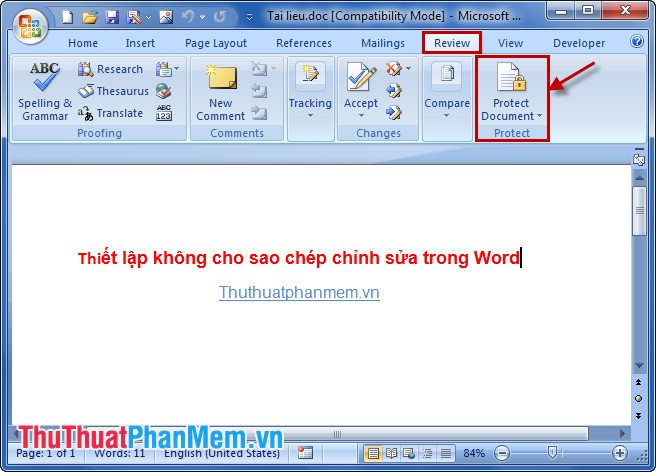
Bước 2: Xuất hiện Restrict Formatting and Editing phía bên phải Word, các bạn đánh dấu vào Allow only this type of editting in the document và chọn Filling in forms trong ô lựa chọn bên dưới sau đó nhấn Yes, Start Enforcing Protection.
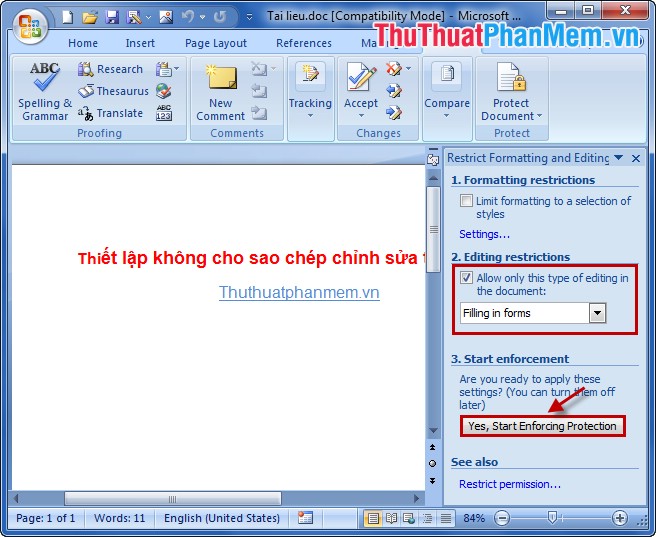
Bước 3: Hộp thoại Start Enforcing Protection xuất hiện các bạn nhập mật khẩu vào Enter new password và nhập lại mật khẩu vào Reenter password to confirm. Sau đó nhấn OK. Vậy là file Word của bạn không thể chỉnh sửa hay sao chép.
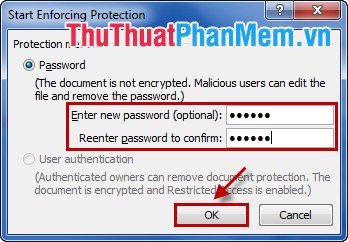
Lưu ý: Để gỡ bỏ mật khẩu các bạn thực hiện như sau:
1. Mở văn bản cần gỡ bỏ chọn Review -> Protect Document -> Restrict Formatting and Editing.
2. Trong Restrict Formatting and Editing ở phía bên phải Word các bạn chọn Stop Protection và nhập lại mật khẩu đã thiết lập.
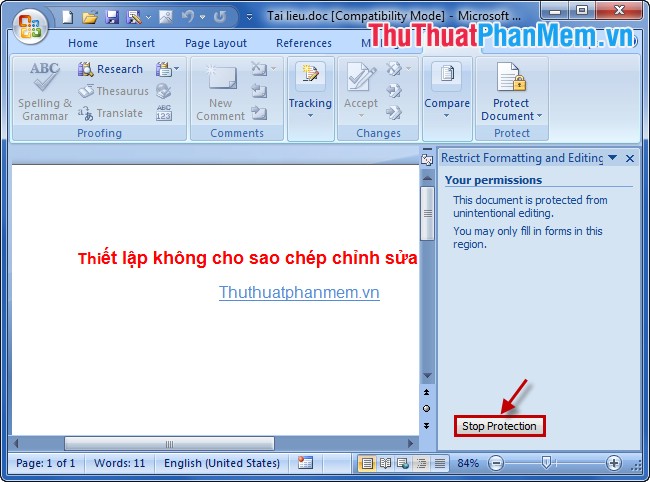
Word 2010
Bước 1: Các bạn mở file Word muốn thiết lập không cho sao chép, chỉnh sửa lên. Tại giao diện Word các bạn chọn Review -> Restrict Editing.
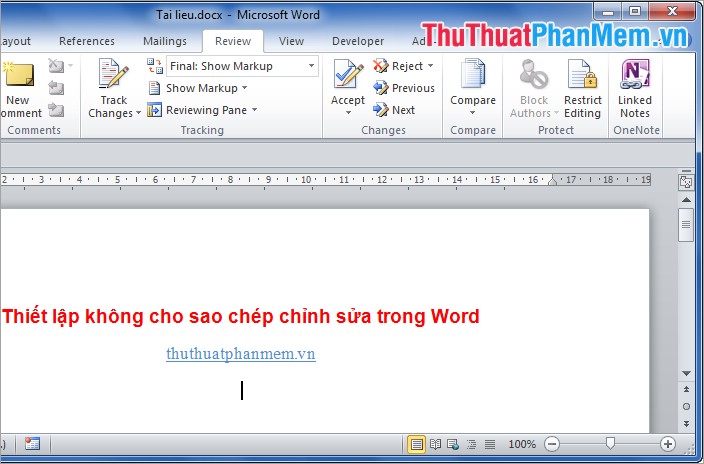
Bước 2: Xuất hiện Restrict Formatting and Editing phía bên phải Word, các bạn đánh dấu vào Allow only this type of editting in the document và chọn Filling in forms trong ô lựa chọn bên dưới sau đó nhấn Yes, Start Enforcing Protection.
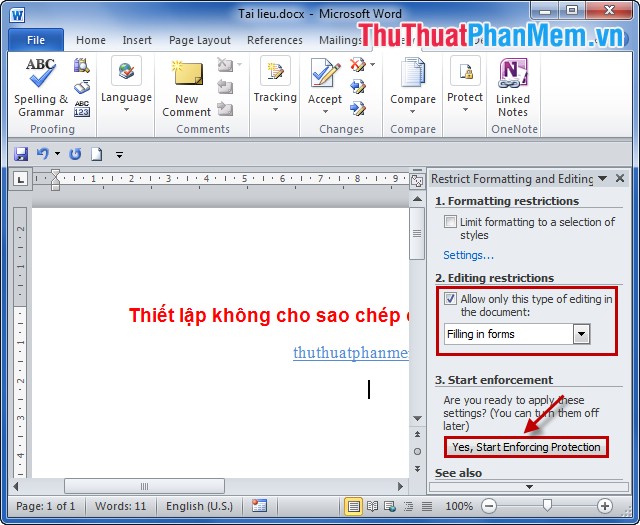
Bước 3: Hộp thoại Start Enforcing Protection xuất hiện các bạn nhập mật khẩu vào Enter new password và nhập lại mật khẩu vào Reenter password to confirm. Sau đó nhấn OK. Vậy là file Word của bạn không thể chỉnh sửa hay sao chép.
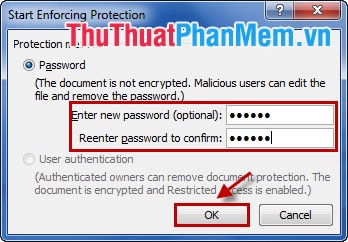
Lưu ý: Để gỡ bỏ mật khẩu các bạn thực hiện như sau:
1. Mở văn bản cần gỡ bỏ chọn Review -> Protect Document -> Restrict Formatting and Editing.
2. Trong Restrict Formatting and Editing ở phía bên phải Word các bạn chọn Stop Protection và nhập lại mật khẩu đã thiết lập.
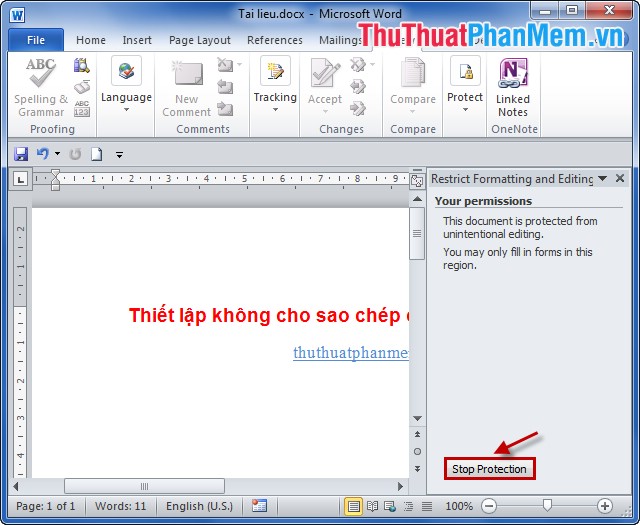
Từ giờ các bạn đã biết cách thiết lập mật khẩu để bảo vệ tài liệu word không bị sao chép, chỉnh sửa. Chúc các bạn thành công!
Nguồn tham khảo từ Internet
Bài viết cùng chủ đề:
-
Cách viết căn bậc 2 trong Word
-
Cách đánh dấu tích trong Word
-
Cách thu hồi thư đã gửi, Recall mail trong Outlook
-
Cách đổi Inch sang cm trong Word 2016
-
Top 5 Phần mềm thiết kế nhà miễn phí tốt nhất hiện nay 2021
-
Cách chuyển Excel sang PDF, chuyển file Excel sang PDF nhanh chóng, giữ đúng định dạng
-
Cách cài chế độ truy bắt điểm trong CAD
-
Cách đánh số trang trong Word 2016
-
Những stt buông tay hay nhất
-
Cách chụp màn hình Zalo
-
Hướng dẫn cách đặt Tab trong Word
-
Cách chỉnh khoảng cách chuẩn giữa các chữ trong Word
-
Các cách tải nhạc về máy tính đơn giản, nhanh chóng
-
Xoay ngang 1 trang bất kỳ trong Word
-
Cách sửa lỗi chữ trong Word bị cách quãng, chữ bị cách xa trong Word
-
Cách thêm font chữ vào PowerPoint, cài font chữ đẹp cho PowerPoint
















